Configuration d’une Unité Forestière de Gestion (UFG)
Dans cette partie, l’utilisateur apprendra comment créer, modifier et supprimer une UFG.
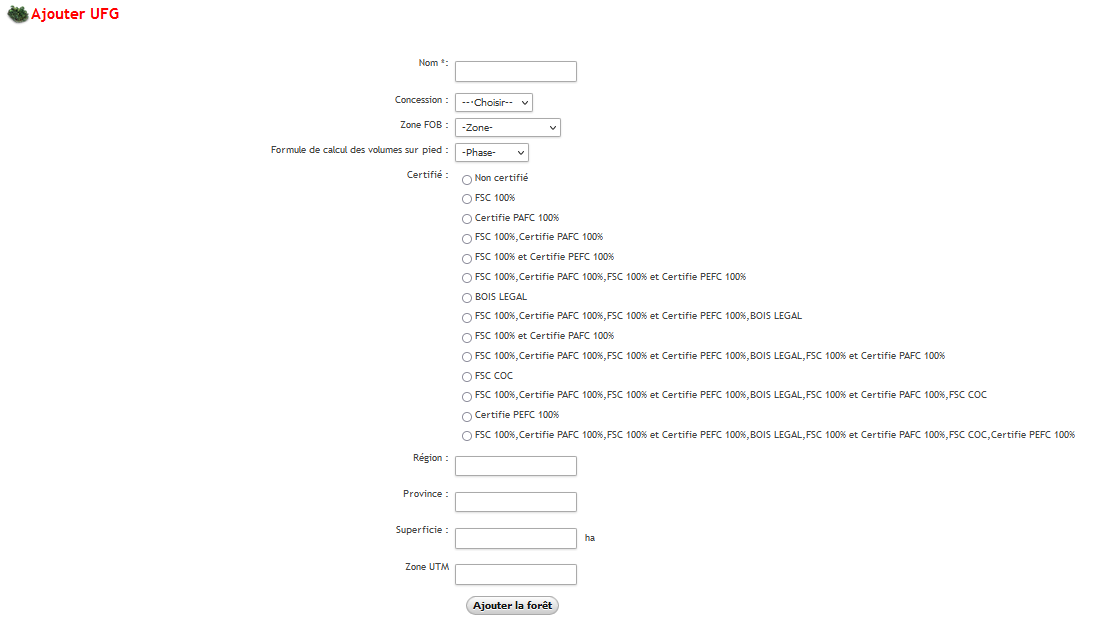
Interface de création d’une forêt
Création d’une UFG
Pour ajouter une nouvelle UFG, il faut :
- Cliquer sur suivi d’exploitation ;
- Poser le curseur de votre souris sur données de base ;
- Cliquer sur ajouter une UFG ;
- Renseigner/sélectionner les champs suivants :
- Le nom;
- L’UFA;
- La formule de calcul ou phase d’inventaire ;
- Le certificat ;
- La région ;
- La province ;
- La superficie ;
- La zone UTM pour la géolocalisation des arbres ;
- Cliquer sur ajouter l’UFG.
Modification d’une UFG
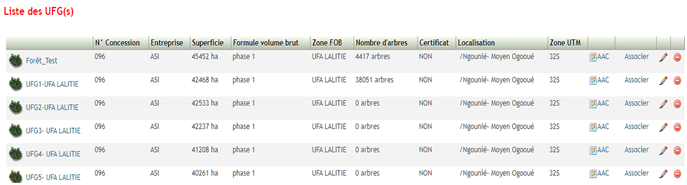
Liste des UFG
Pour modifier une UFG, il faut :
- Cliquer sur suivi d’exploitation ;
- Poser le curseur de votre souris sur données de base ;
- Cliquer sur Liste des UFG ;
- Identifier l’UFG dont vous voulez modifier les informations, puis cliquer sur le bouton modifier

- Modifier les champs souhaités, puis cliquer sur mettre à jour l’UFG.
Suppression d’une UFG
Pour supprimer une UFG, il faut :
- Cliquer sur suivi d’exploitation ;
- Poser le curseur de votre souris sur données de base ;
- Cliquer sur liste des UFG ;
- Identifier l’UFG que vous voulez supprimer, cliquer sur le bouton supprimer

- Un message de confirmation s’affiche, cliquer sur ok si vous êtes sûr de vouloir supprimer la UFG, sinon cliquer sur Annuler
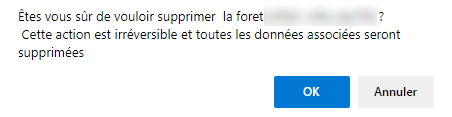
Figure : message de confirmation avant suppression
ATTENTION
Il est fortement déconseillé de supprimer une UFG parce que toutes les données associées vont également être supprimées.
Articles Liés
- Concessions
Configuration d’une Concession Cette partie permet de créer, modifier ou supprimer une concession. …
- Equipes
Configuration des équipes Scierie et Forêt La présente section vous apprendra comment créer, modifier, supprimer…
- Certificat
Configuration des certificats applicables aux grumes Cette partie permet de créer, modifier ou supprimer un…
- Phase Inventaire
Configuration d'une phase d'inventaire Les phases d’inventaires étant déjà préconfigurées, cette partie vous apprendra comment…
- UFA
Configuration d’une Unité Forestière d’Aménagement (UFA) Cette partie permet de créer, modifier ou supprimer une…
